- Autor Lauren Nevill [email protected].
- Public 2023-12-16 18:55.
- Última modificação 2025-01-23 15:23.
Recentemente, em vários sites, você pode ver um design bastante bonito e incomum da parte superior - ou seja, as tampas. Isso é conseguido usando a popular tecnologia Flash. Essa tecnologia não é tão fácil de ser entendida pelo usuário médio de PC, mas estudá-la para fins de design vai jogar a seu favor, já que design de alta qualidade sempre atrai novos clientes.
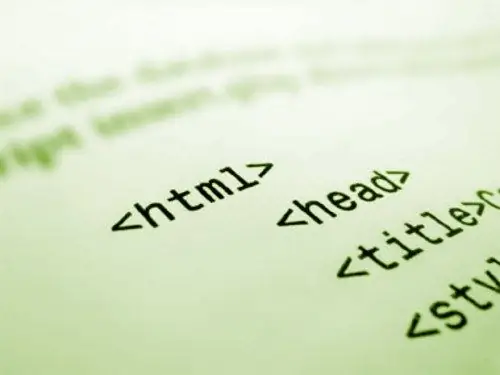
Instruções
Passo 1
Crie a animação necessária de 150x900 px de tamanho, correspondente à largura do site (o tamanho pode ser qualquer outro) e a extensão swf (vamos chamá-la, por exemplo, header_art.swf) usando o programa Sothink SWF Easy. Você pode baixá-lo aqui https://www.softforfree.com/programs/sothink_swf_easy-26785.html. Coloque a foto em imagens / histórias / na hospedagem do seu site. Como alternativa, crie uma imagem estática (extensão de imagem jpg, png, gif) e coloque em uma pasta. Deixe a imagem ficar assim: images / stories / header.jpg.
Passo 2
Cole seu arquivo index.php no bloco
etapa 3
Agora, em todas as páginas do seu site, uma imagem flash header_art.swf será exibida no cabeçalho. Se a animação estiver desabilitada, uma imagem alternativa (header.jpg) ficará visível no navegador do usuário. Depois disso, inicie o módulo flash Joomla e abra o modo de edição. Coloque o módulo com uma imagem em uma das posições fornecidas para exibir os módulos em seu modelo de site.
Passo 4
Na linha Caminho do arquivo (consulte os parâmetros do módulo), especifique a pasta com a imagem (imagens / histórias), então - o nome da imagem (em Nome do arquivo) com a extensão swf (header_art.swf). Não se esqueça de indicar suas dimensões. Em parâmetros adicionais, escreva o endereço da imagem criada: "img src =" / images / stories / header.jpg
Etapa 5
Você também pode usar a função de cabeçalho em seu código para exibir imagens de cabeçalho diferentes em páginas diferentes. Isso pode ser feito usando um módulo chamado "HTML personalizado", que é integrado ao sistema Joomla. Neste gadget, você move a imagem gráfica necessária e a envia para a função de cabeçalho.






